1、救援模式
救援模式作用:
- 更改root密码;
- 恢复硬盘、文件系统操作
- 系统无法启动时,通过救援模式启动
2、放入系统光盘,重启从光盘启动:
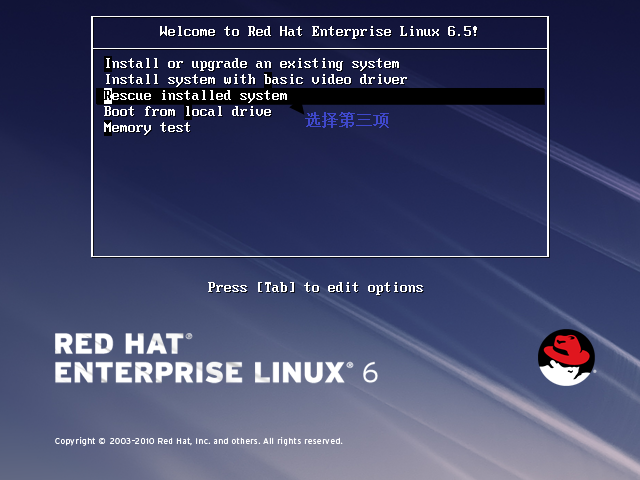
4、选择语言,默认English就行
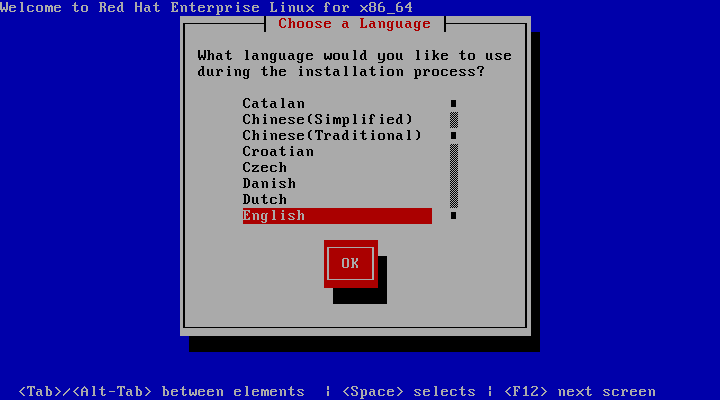
5、保持默认即可
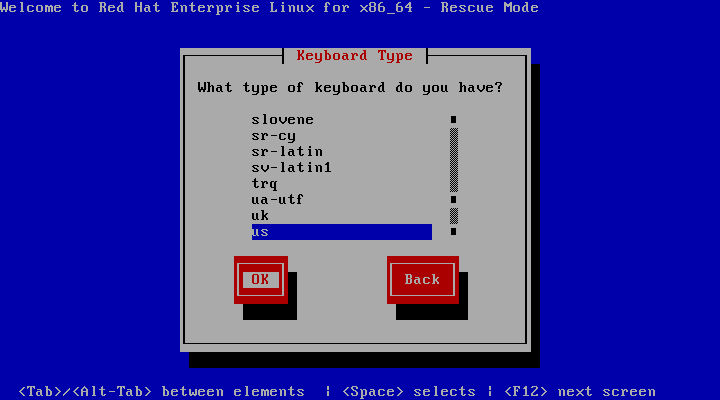
6、网口检查,不需要,直接选择NO
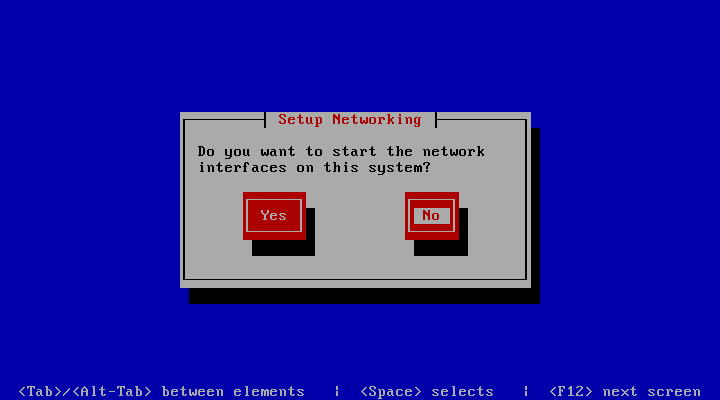
7、直接continue【建议阅读一下】
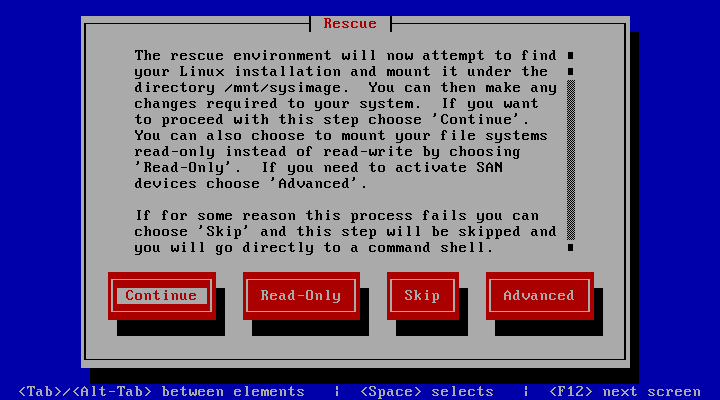
8、这里提示系统挂载在/mnt/sysimage 路径下,如果想要变回原来系统的根环境,需要执行 chroot /mnt/sysimage 命令。点击OK.

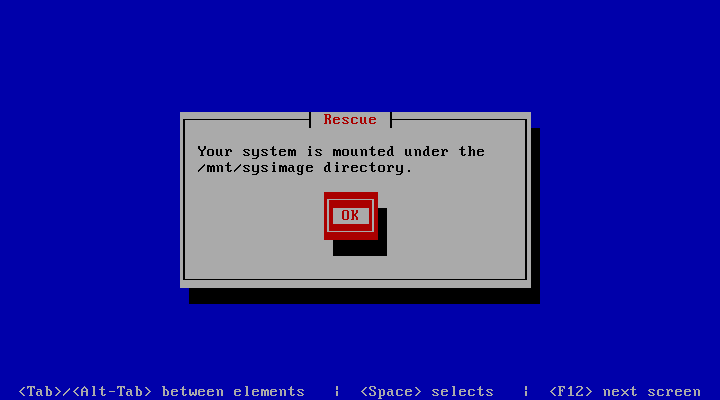
9、开启shell,或者选择重启系统。选择第一个,点OK。
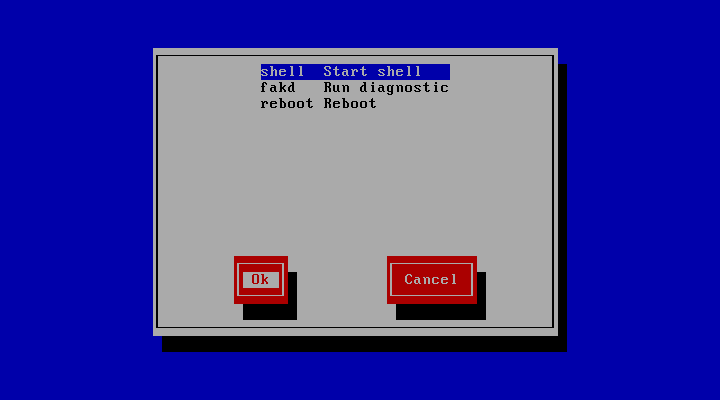
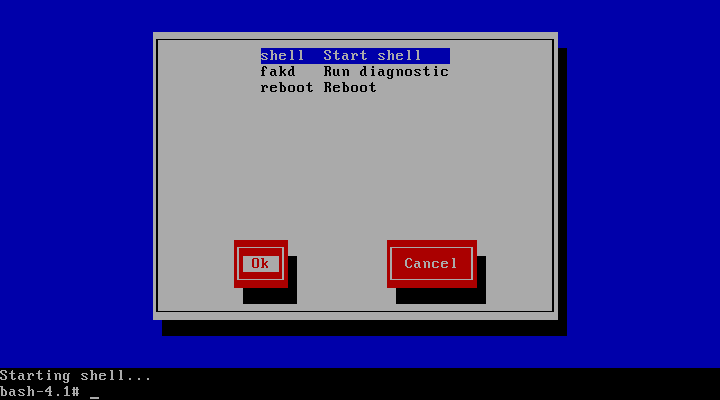
10、进入shell环境,执行chroot /mnt/sysimage/ 回到原来系统的根目录。
注意命令提示符的变化:
进入shell命令行,提示符为bash-4.1#
执行chroot /mnt/sysimage/ 可以将根目录挂载到我们硬盘系统的根目录中去,切换到原根环境。
命令提示符变为sh-4.1#。如下图:
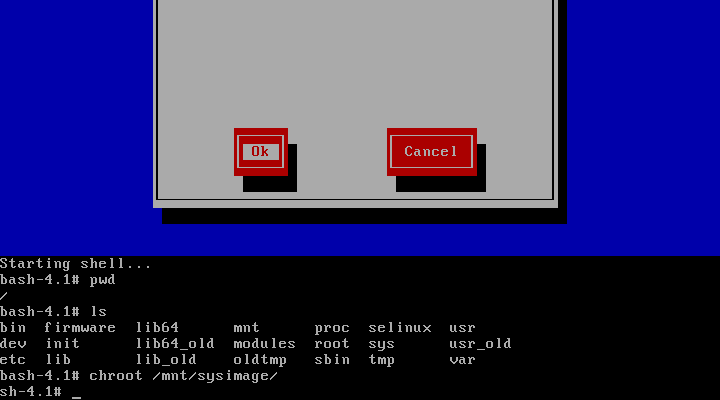
此时可以进行相应的恢复操作。
注意:
在sh-4.1#模式下需要先exit退出,回到bash-4.1#才可以reboot重启系统;
11、在网上看到有执行chroot /mnt/sysimage指令报错的,记录一下。我还没遇到报错。
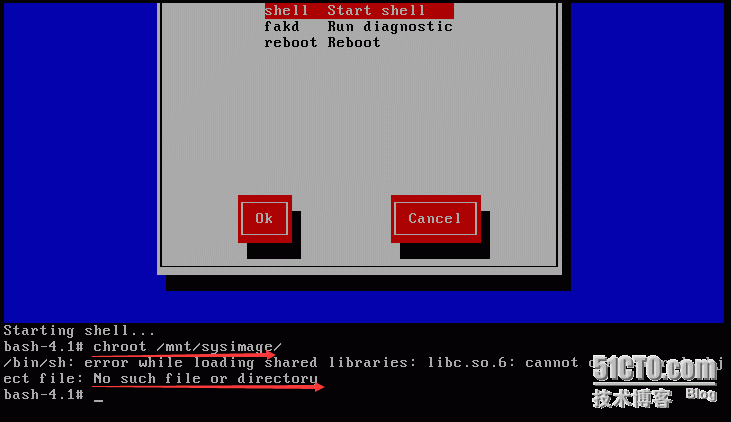
因为系统缺少/usr/lib64/libc-2.12.so文件和 libc.so.6 -> libc-2.12.so软连接 ,复制过去就好了 。
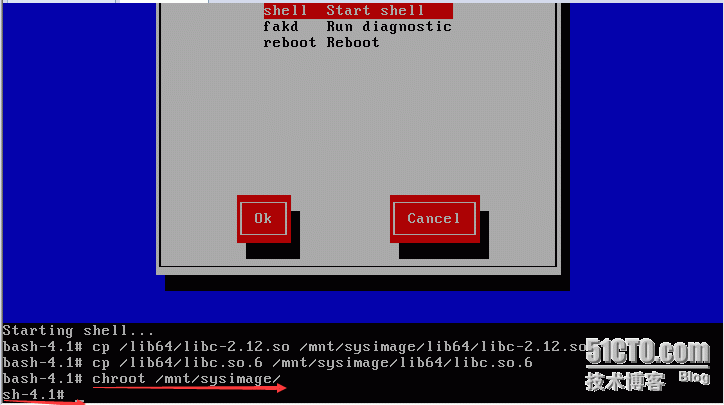
12、RHEL5进入救援模式
进入界面后在boot中输入Linux rescue,然后按“回车”进入“救援模式”。后续操作跟RHEL6差不多。
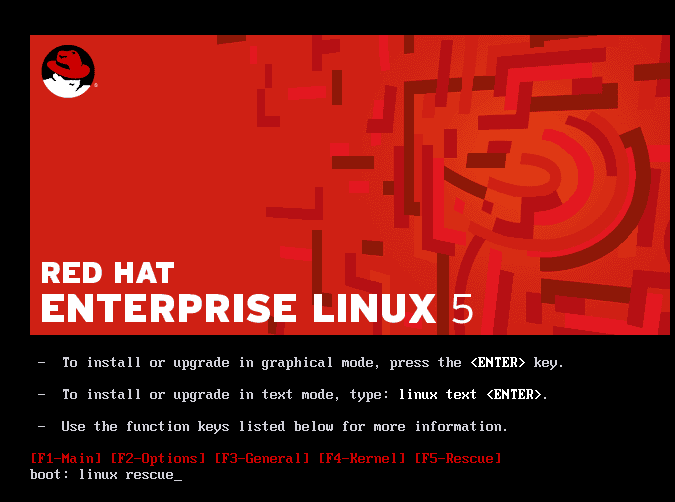





















 1万+
1万+











 被折叠的 条评论
为什么被折叠?
被折叠的 条评论
为什么被折叠?








